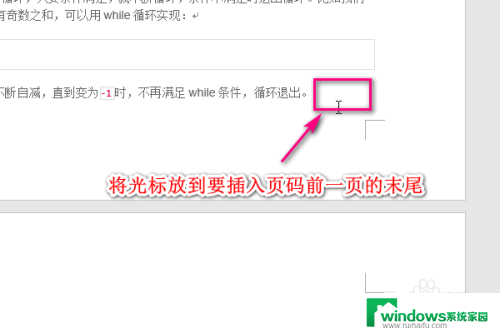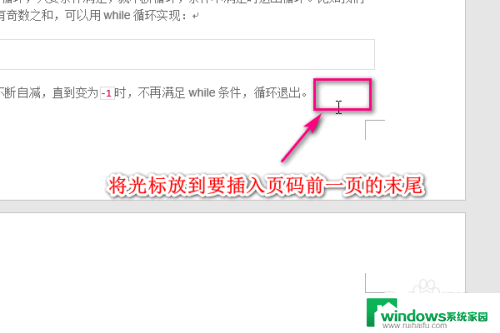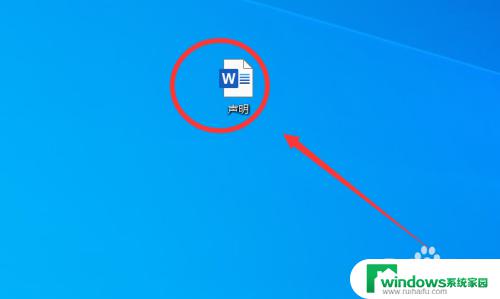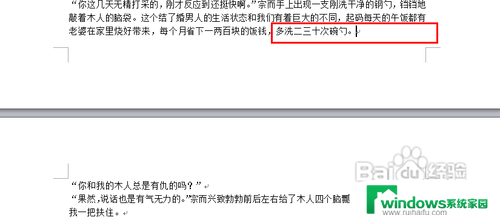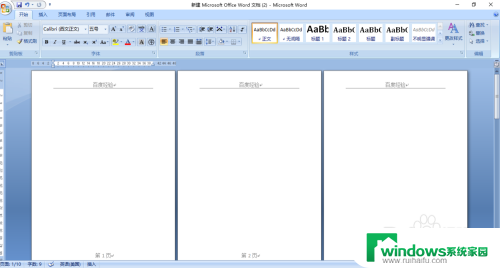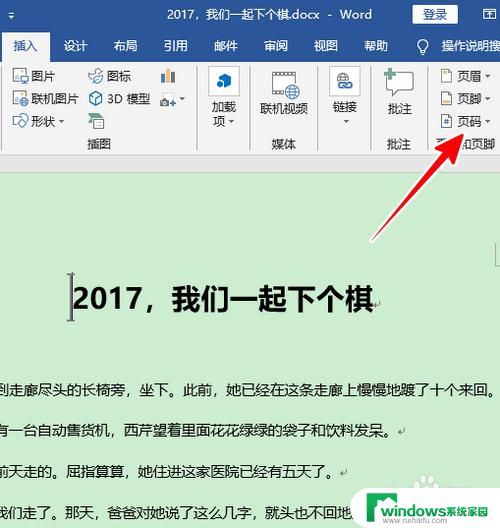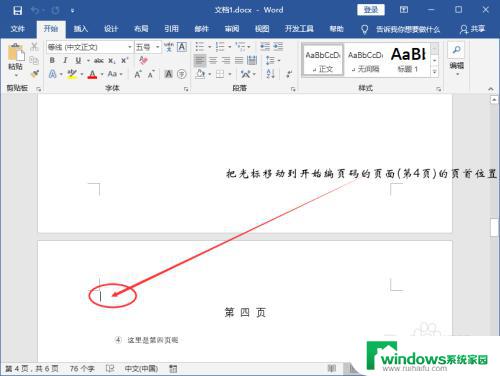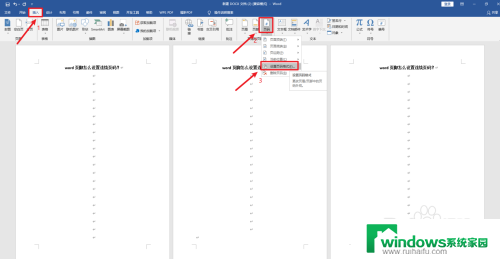word怎么设置当前页页码为1 如何从当前页设置页码位置
在文档编辑过程中,我们经常需要对页码进行设置,以便更好地组织和管理文稿,如何设置当前页的页码为1呢?一种简单的方法是通过选择页面布局选项,找到页码设置功能,并将当前页的页码设为1。在设置页码位置时,我们可以通过调整页眉或页脚的位置来实现。通过这些操作,我们可以轻松地将页码设置为所需的位置,使文档更加规范和易读。无论是在学术论文、报告还是其他文档中,合理设置页码都是非常重要的,它不仅能提高文档的整体质量,还能提升读者的阅读体验。
操作方法:
1.首先打开要设置页码的文档,可以看到页面上部和下部都没有插入页码。
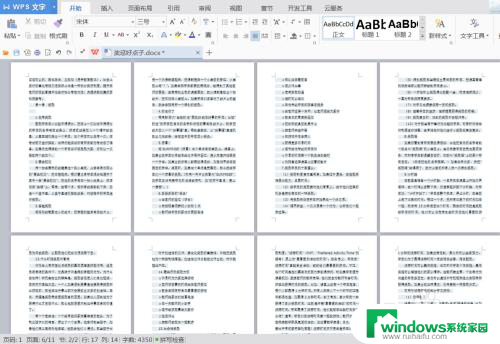
2.切换到“插入”菜单,点击“插入”菜单下的“页码”功能。在弹出的可选样式中选择“页脚中间”样式。
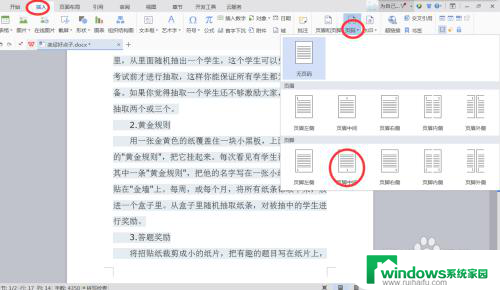
3.这样,文档就从首页开始依次插入页码了。
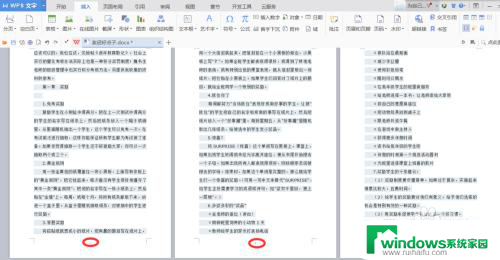
4.光标定位到想要重新设置页码的页面,双击页码数字。
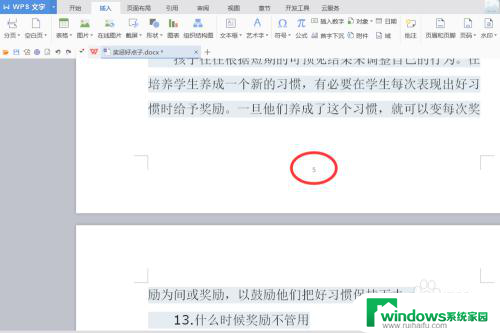
5.这时就会进入编辑页码状态,点击“修改页码”。在弹出的窗口中勾选“重新开始编号”,并且根据需要选择应用范围为“本页及之后”。
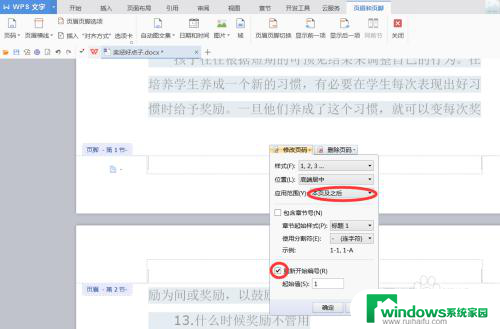
6.最后,点击“关闭”按扭或者双击页面就可以预览效果了。
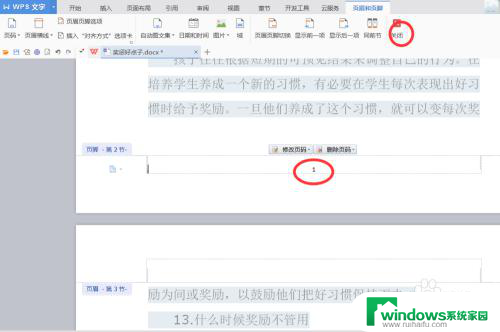
以上是设置当前页页码为1的全部内容的方法,如果你遇到这种情况,可以尝试按照以上方法解决,希望对大家有所帮助。